
iso系统win10怎么安装
时间:2024-11-17 来源:网络 人气:
Win10 ISO系统安装指南
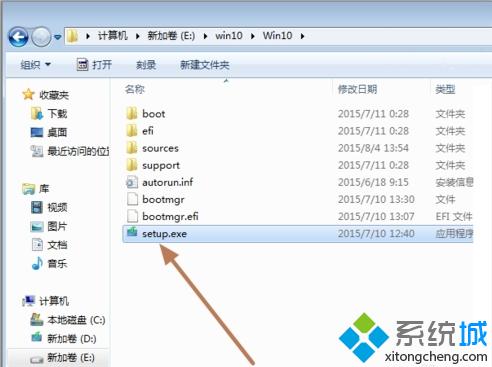
在开始安装Win10系统之前,我们需要做好以下准备工作:
下载Win10 ISO镜像文件:您可以从微软官方网站或其他可靠渠道下载Win10 ISO镜像文件。
制作启动U盘:使用U盘启动盘制作工具(如大白菜U盘启动盘制作工具)将ISO镜像文件烧录到U盘中。
了解电脑启动快捷键:在制作启动U盘时,需要知道您的电脑启动快捷键,以便在启动过程中进入BIOS设置界面。
以下是使用ISO镜像文件安装Win10系统的具体步骤:
启动电脑:将制作好的启动U盘插入电脑,重启电脑,并按住启动快捷键(如F2、F10等)进入BIOS设置界面。
设置启动顺序:在BIOS设置界面中,将U盘设置为第一启动项,然后按回车键保存设置并退出BIOS。
进入PE系统:重启电脑后,电脑会从U盘启动,进入PE系统桌面。
运行安装工具:在PE系统桌面,找到并运行“大白菜Win8PE防蓝屏版(新电脑)”或其他类似的安装工具。
选择安装盘:打开安装工具后,选择需要安装Win10系统的磁盘分区,如C盘。
开始安装:点击“确定”按钮,开始安装Win10系统。安装过程中,电脑可能会重启几次,请耐心等待。
完成安装:安装完成后,电脑会自动重启,并进入Win10系统桌面。
在安装Win10系统过程中,请注意以下事项:
确保您的电脑硬件兼容Win10系统,否则可能导致系统无法正常运行。
在安装过程中,请勿断电或重启电脑,以免造成系统损坏。
安装完成后,请及时备份重要数据,以防数据丢失。
通过以上步骤,您可以使用ISO镜像文件轻松安装Win10系统。希望本文能帮助到您,祝您安装顺利!
相关推荐
教程资讯
教程资讯排行













